教你win10快速启动关闭教程
随着windows10系统不断优化改进和升级,越来越多的朋友开始选择使用win10系统,很多朋友就在问有没有关闭win10快速启动的方法,今天小编就给您带来关闭快速启动的方法。一起来看看吧。
快速启动可加速我们开机的速度,但一些应用一些设置我们不需要快速启动,那么我们该如何将 win10快速启动关闭呢?可能一些win10新用户不知道怎么操作,接下来小编教你win10快速启动关闭教程。
1.进入win10系统,鼠标点击开始按钮,选择“设置”功能打开。.
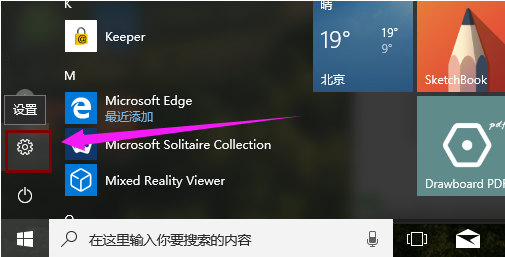
2.在windows设置界面中点击“系统”,进入下一步。
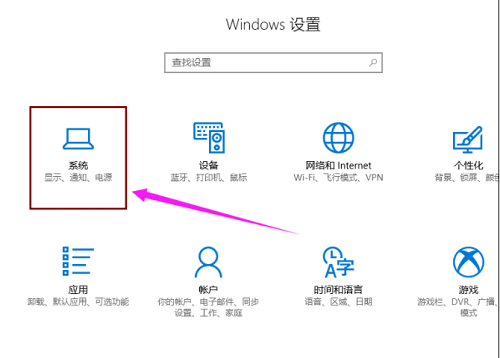
3.接着在左侧选项中点击“电源和睡眠”,然后再点击右侧的“其他电源设置”选项。#f#
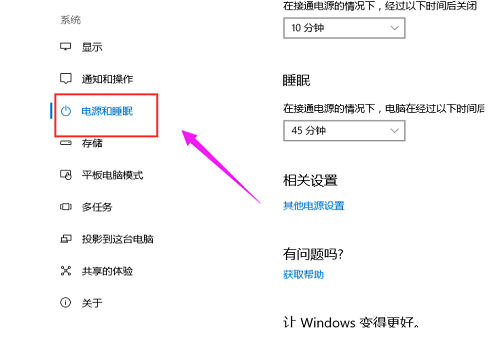
4.在新出现的界面左侧点击“选择电源按钮的功能”打开。

5.接着点击“更改当前不可用的设置”,进入下一步。
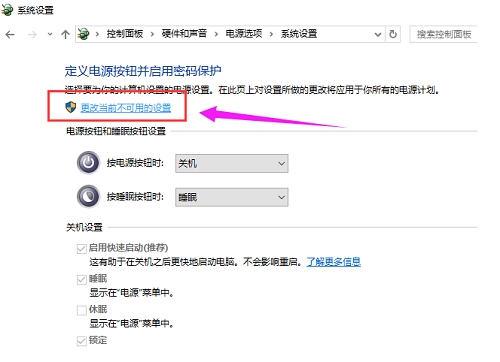
6.把“启用快速启动”选项前面的勾去除,点击“保存修改”即可。
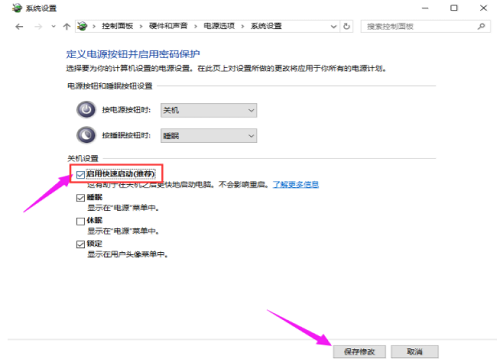
以上就是win10快速启动关闭教程介绍了。如果你也想知道win10快速启动怎么关闭,不妨参考小编上述方法来解决哦。
相关阅读
win7系统排行
热门教程
软件合集